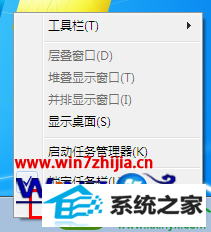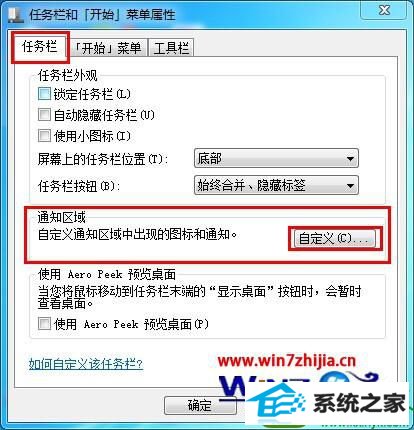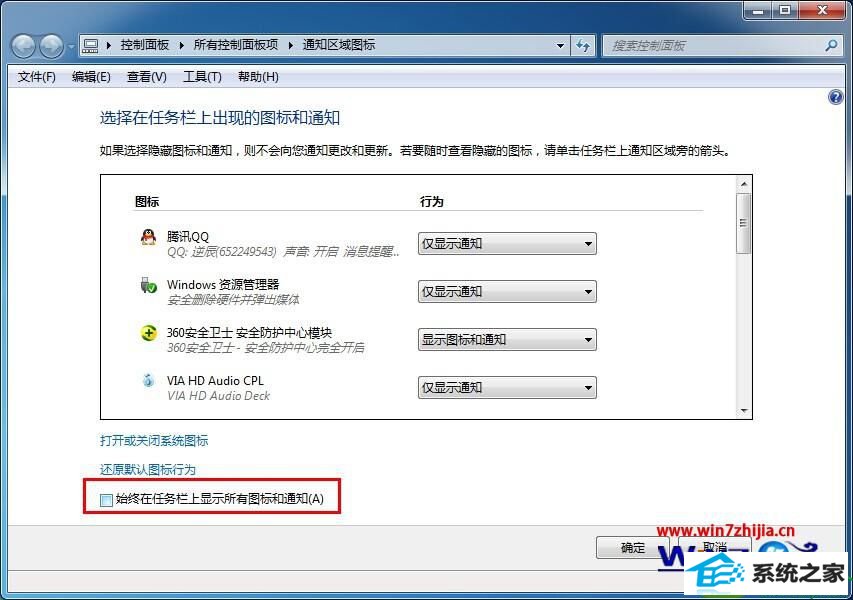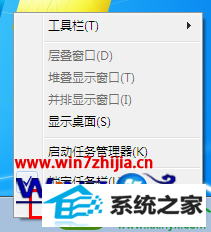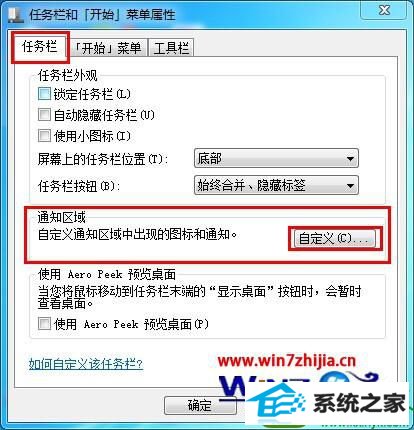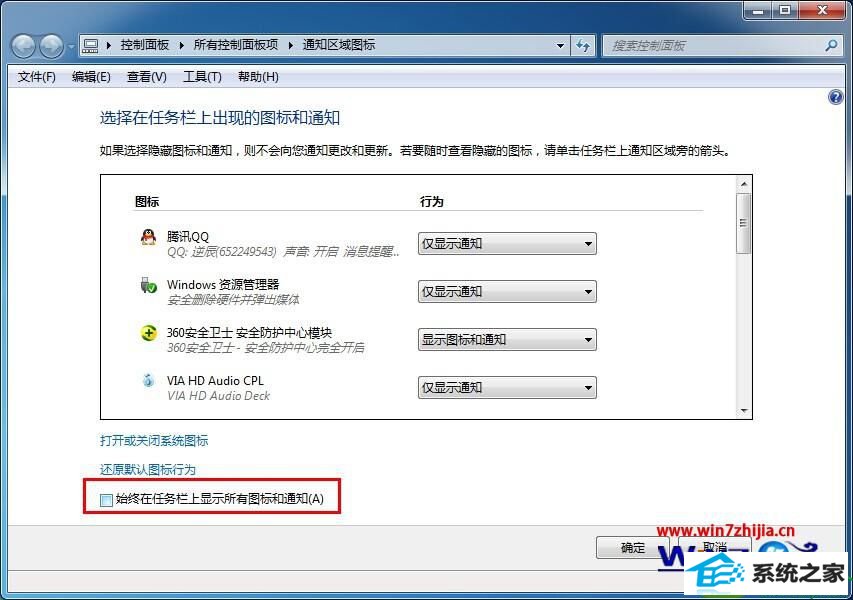win10系统是很多电脑用户首选的装机系统,然而有不少用户在使用过程中可能会碰到win10系统设置隐藏任务栏图标的情况。大部分用户电脑技术都是菜鸟水平,面对win10系统设置隐藏任务栏图标的问题,无法自行解决。不少用户都来咨询小编win10系统设置隐藏任务栏图标要怎么处理?其实可以根据以下步骤1、在屏幕下方的任务栏上点击鼠标右键,会弹出菜单栏,选择“属性”选项 2、进入任务栏菜单后,在通知区域那一栏中,点击“自定义”按钮。如下图所示: 这样的方式进行电脑操作,就可以搞定了。下面就和小编一起看看解决win10系统设置隐藏任务栏图标问题详细的操作步骤: 问题详细的操作步骤: 1、在屏幕下方的任务栏上点击鼠标右键,会弹出菜单栏,选择“属性”选项。如下图所示:
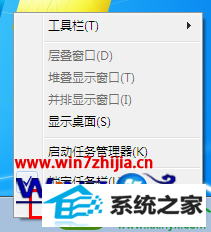
2、进入任务栏菜单后,在通知区域那一栏中,点击“自定义”按钮。如下图所示:
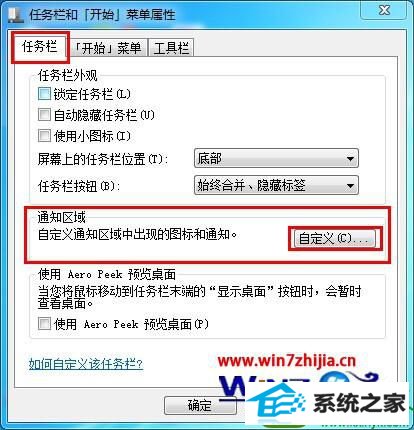
3、在这个界面下方可以看见“始终在任务栏上显示所有图标和通知”选项,使用鼠标将它的勾选取消,点击“确定”后完成设置。如下图示:
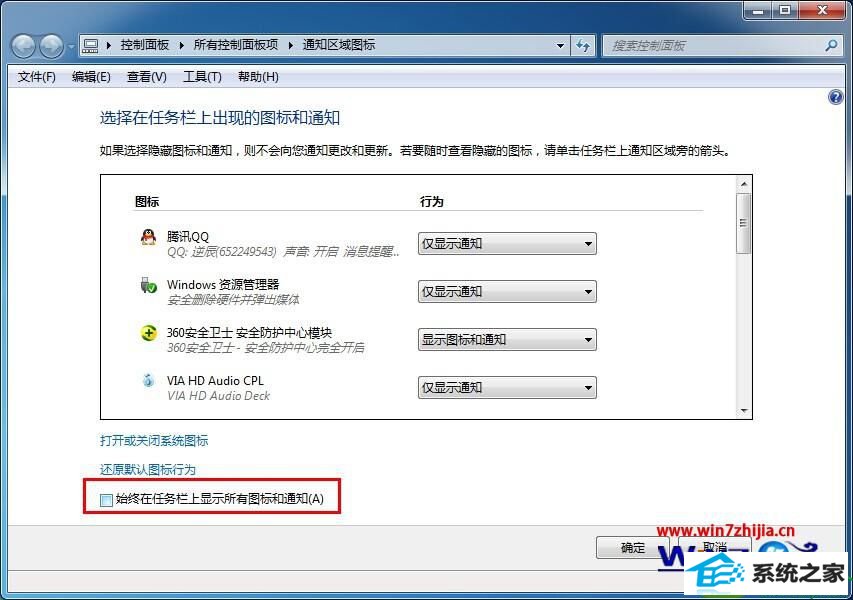
以上就是关于win10系统怎么设置隐藏任务栏图标的操作步骤,按照这些步骤来设置就能讲任务栏不需要的图标隐藏起来。